Bearbeiten einschränken, um Word 2010-Dokument zu sichern

Es wäre äußerst vorteilhaft, Ihr wichtiges Dokument vor externen Quellen zu schützen. Manchmal wird es beim Schreiben eines Dokuments dringend notwendig,
Access bietet eine Vielzahl leistungsstarker Tools, die es dem Benutzer erleichtern, Datumsangaben und Datumsbereiche nach bestimmten Kriterien zu spezifizieren. Um die komplexe Logik Ihrer Datenbank mit Datumsangaben zu bewältigen, können DATE-Funktionen sehr hilfreich sein. Dieser Beitrag erläutert die Verwendung einfacher DATE-Funktionen.
Starten Sie Access 2010 und öffnen Sie eine Tabelle, in der Sie die Datumsfunktion anwenden möchten. Wir haben beispielsweise eine Tabelle eingefügt, die Datensätze zu Kontoinhabern in mehreren Feldern enthält: Name, Konto, Kosten, Datum und Kündigung , wie im folgenden Screenshot gezeigt.
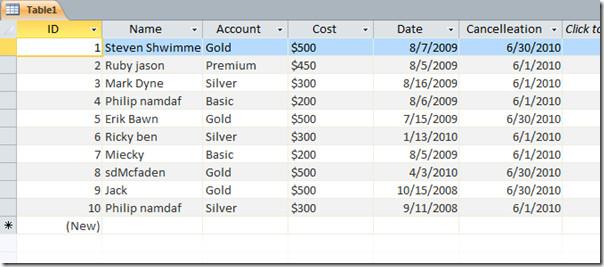
Jetzt müssen wir eine Abfrage erstellen, in der wir die Datumsfunktion anwenden, um das Fälligkeitsdatum, die Differenz der Tage usw. zu überprüfen. Gehen Sie dazu zur Registerkarte „ Erstellen “ und klicken Sie auf „Abfrageentwurf“.
Sie gelangen zu einer Abfrageregisterkarte. Ein Fenster wird angezeigt, in dem Sie aufgefordert werden, die gewünschte Tabelle hinzuzufügen. Wählen Sie die gewünschte Tabelle aus und klicken Sie auf „ Hinzufügen“.
Das Fenster „ Ausgewählte Tabelle“ wird mit den zugehörigen Feldern angezeigt. Ziehen Sie jedes Feld in den unteren Bereich und aktivieren Sie die Kontrollkästchen, wie im Screenshot unten gezeigt.
Nun fügen wir ein neues Feld in diese Abfrage ein. Angenommen, wir möchten ein Feld erstellen, das das Fälligkeitsdatum anzeigt. Beim Hinzufügen eines Fälligkeitsdatums gehen wir davon aus, dass es 7 Tage nach der Kontoeröffnung ist.
Also schreiben wir es als
Fällig: [Datum]+7
Hinweis: Wenn Sie mit Datumsangaben arbeiten, achten Sie darauf, dass der Datentyp auf Datum/Uhrzeit eingestellt ist, um Aktionen und Funktionen auf Datumsangaben anzuwenden. Manchmal enthält ein Feld Datumsangaben und hat den Datentyp „Text“ oder „Memo“, der ebenfalls die Eingabe von Datumsangaben unterstützt, da die Eingabe von Datumsangaben keinen Konflikt mit dem Datentyp „Text“ oder „Memo“ verursacht.
Wir schreiben die Formel in die letzte Zelle neben der Zelle „Stornierung“ , wie im Screenshot unten gezeigt.
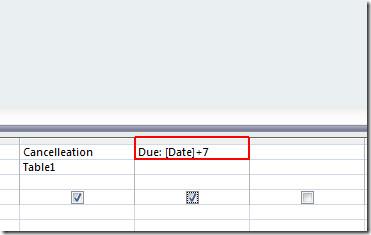
Klicken Sie auf „Ausführen“ . Sie werden feststellen, dass 7 Tage zum Beginndatum addiert werden und uns das Ergebnis im neu erstellten Feld „ Fällig“ angezeigt wird, wie im Screenshot unten dargestellt.
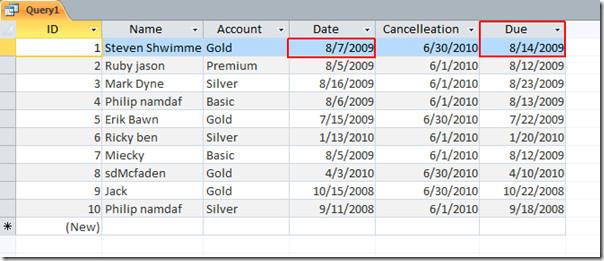
Wenn wir nun den Unterschied zwischen dem Beginndatum und dem Kündigungsdatum anzeigen möchten, schreiben wir einfach:
Differenz: [Stornierung]-[Datum]
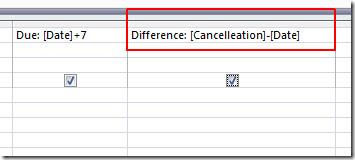
Wenn Sie auf „Ausführen“ klicken, wird die Differenz zwischen den Daten als numerische Werte angezeigt, wie im folgenden Screenshot dargestellt.
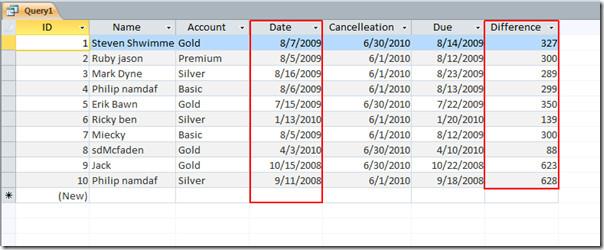
Wenn wir nun Monat und Jahr aus einem beliebigen Feld extrahieren möchten, das Datumsangaben enthält, schreiben wir einfach die folgenden Zeilen:
Monat: Monat([ Tabellenname ])
Jahr: Jahr([ Tabellenname ])
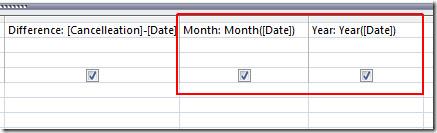
Es extrahiert Jahr und Monat aus dem Datumsfeld , wie im Screenshot unten gezeigt.
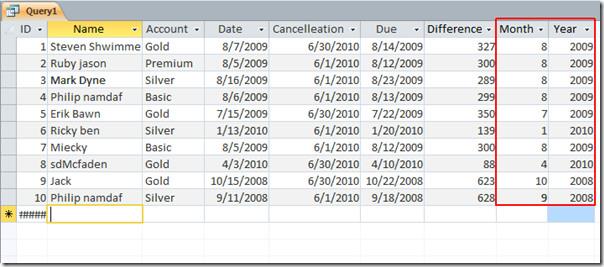
Wir haben einige grundlegende Datumsfunktionen auf die Tabelle angewendet. Es gibt viele andere Möglichkeiten, wie Sie sie je nach Situation verwenden können. Dies war das einfache Beispiel, um Ihnen den Einstieg in die Datumsfunktion zu erleichtern. Wenn Sie jedoch mehrere Felder mit Datumsangaben vergleichen müssen, wird es komplex.
Sie können sich auch zuvor überprüfte Anleitungen zu Beziehungs- und Abfrageverbindungen in Access 2010 und zur Analyse von Access-Berichten mit Excel ansehen.
Es wäre äußerst vorteilhaft, Ihr wichtiges Dokument vor externen Quellen zu schützen. Manchmal wird es beim Schreiben eines Dokuments dringend notwendig,
Einer der Vorteile von relationalen Datenbankmanagementsystemen wie Access 2010 besteht darin, Tabellen und Beziehungen mit Einschränkungen einfach einzurichten, um
In MS Access gibt die IIF-Funktion einen Wert zurück, wenn eine angegebene Bedingung als WAHR ausgewertet wird, oder einen anderen Wert, wenn sie als FALSCH ausgewertet wird. IIF-Funktion
Diagramme und Grafiken sind eine großartige Möglichkeit, Ihre Daten darzustellen. Microsoft Excel 2010 bietet fast alle Diagrammtypen und erleichtert das Zeichnen, sodass
Der Abstand ist beim Erstellen von Dokumenten sehr wichtig, da er das Aussehen und die Präsentation des Dokuments beeinflusst. Sie können den Abstand einfach vergrößern oder verkleinern
Microsoft Office Suite-Apps bietet eine einfachste Möglichkeit, Ribbon, Tabs und Quick Access-Symbolleiste anzupassen, aber was ist, wenn Sie eine neue Kopie von installieren müssen
Die Durchführung verschiedener Operationen in Access ist nicht so einfach, da RDBMS (Relational Database Management System) spezifische Syntax und Einschränkungen erfordert
Fast jedes Dokument enthält Informationen wie: Versteckter Text, Objektinformationen, persönliche Informationen (identifizierende Informationen: Name des Autors) und andere
Diagramme sind eine der wichtigsten Funktionen in Excel, aber manchmal müssen Sie sie anders verwenden. Wir werden versuchen, ein vergleichendes Histogramm zu erstellen
Normalerweise pflegen wir die Daten in mehreren Arbeitsblättern, um die Daten für jede Instanz zu überprüfen und einzeln anzuzeigen, aber es wäre toll, alle zusammenzuführen




![Einstellungen für Menüband und Symbolleiste für den Schnellzugriff exportieren/importieren [Office 2010] Einstellungen für Menüband und Symbolleiste für den Schnellzugriff exportieren/importieren [Office 2010]](https://tips.webtech360.com/resources8/r252/image-8447-0829093801831.jpg)



